Kā noņemt dubultklikšķi uz peles
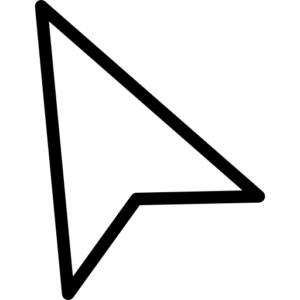 Dators mūsu dzīvē ir ienācis diezgan sen, un gadu gaitā esam tik ļoti pieraduši, ka tas tiek vadīts ar “peli” palīdzību, ka to nemaz nepamanām un par to neaizdomājamies. Mēs pat nezinām par tā iestatījumiem vai vēsturi. Vārdu sakot, mēs to pamanām tikai tad, kad rodas kādas problēmas. Un pilnīgi veltīgi! Kā saka, Tēvzemei ir jāpazīst savi varoņi!
Dators mūsu dzīvē ir ienācis diezgan sen, un gadu gaitā esam tik ļoti pieraduši, ka tas tiek vadīts ar “peli” palīdzību, ka to nemaz nepamanām un par to neaizdomājamies. Mēs pat nezinām par tā iestatījumiem vai vēsturi. Vārdu sakot, mēs to pamanām tikai tad, kad rodas kādas problēmas. Un pilnīgi veltīgi! Kā saka, Tēvzemei ir jāpazīst savi varoņi!
Raksta saturs
Kas ir ērtāk: dubultklikšķis vai viens klikšķis?
Kam tu dod priekšroku: steikam vai rostbifam? Vai tas ir cepts vai rets? Garša un krāsa... Tie visi ir ļoti smalki jēdzieni. Kas attiecas uz datora vadību ar peli un jo īpaši ar dubultklikšķi un vienu klikšķi, arī šeit tas vairāk ir ieraduma un gaumes jautājums. Daži cilvēki ir pieraduši noklikšķināt ar peli divas reizes, nevis vienu reizi, lai atvērtu programmu vai kādu dokumentu, savukārt citi ir vairāk pieraduši noklikšķināt vienu reizi. Operētājsistēma ļauj mums veikt līdzīgus iestatījumus.
Varbūt jums nepatīk dubultklikšķis ar peli, lai atvērtu dokumentu, vai arī esat tikai iesācējs datora lietotājs un jums ir grūti ātri noklikšķināt uz peles, lai sistēma uztvertu divus atsevišķus klikšķus kā vienu dubultklikšķi, tad operētājsistēmas izstrādātāji ir nodrošinājuši jums šīs problēmas risinājumu.
Peles dubultklikšķa labošana ir ļoti vienkārša. Lai to izdarītu, vienkārši dodieties uz jebkuru datora direktoriju.Atrodiet vienumu “Fails”, pēc tam atrodiet rindu “Mainīt mapi un meklēšanas opcijas”.
ATSAUCES! Šādas darbības jāveic, ja strādājat ar operētājsistēmu Windows 10, operētājsistēmas iepriekšējās versijās jums jāatrod “Sakārtot” un nolaižamajā izvēlnē jāatrod “Mainīt mapi un meklēšanas opcijas”.
Ja esat viens no klasiskās datornavigācijas atbalstītājiem, atveriet “Vadības paneli”, atrodiet rindu “Dizains un personalizēšana”, dodieties uz “Explorer Options”.
 Tiklīdz visas šīs manipulācijas būs pabeigtas, jums tiks atvērts jauns logs. Atrodiet tajā cilni “Vispārīgi” un meklējiet bloku “Peles klikšķi”. Mainiet pašreizējo iestatījumu uz “Atvērt ar vienu klikšķi, iezīmēt ar rādītāju”. Kā redzat, 1 klikšķa iestatīšana ir ļoti vienkārša.
Tiklīdz visas šīs manipulācijas būs pabeigtas, jums tiks atvērts jauns logs. Atrodiet tajā cilni “Vispārīgi” un meklējiet bloku “Peles klikšķi”. Mainiet pašreizējo iestatījumu uz “Atvērt ar vienu klikšķi, iezīmēt ar rādītāju”. Kā redzat, 1 klikšķa iestatīšana ir ļoti vienkārša.
Kad iestatījumi ir pabeigti, noklikšķiniet uz “Lietot” vai “Labi”. Turpmāk, lai atlasītu dokumentu vai direktoriju, virziet kursoru virs tā, un, lai palaistu programmu vai atvērtu failu, vienkārši noklikšķiniet uz tā vienu reizi.
Kāpēc pele veic 2 klikšķus ar vienu klikšķi?
Vairums datoru īpašnieku bieži nenojauš, ka pēc kāda laika viņu pele var pārstāt darboties pareizi. Sākotnēji problēmas var neparādīties, bet, tāpat kā cilvēka slimība, problēma attīstās. Pamazām kļūst skaidrs, ka programmas un spēles darbojas nedaudz savādāk nekā iepriekš.
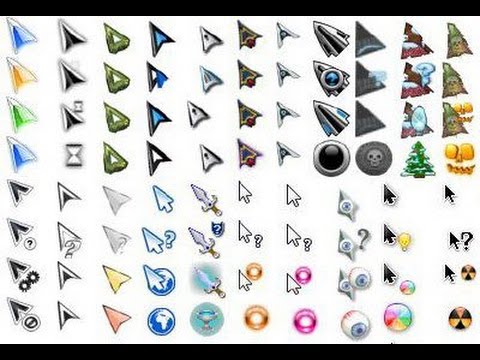 Šādas problēmas gadās visām pelēm, kā agrāk vai vēlāk - tas ir atkarīgs no ražotāja un manipulatora izmaksām.
Šādas problēmas gadās visām pelēm, kā agrāk vai vēlāk - tas ir atkarīgs no ražotāja un manipulatora izmaksām.
Tātad, kāpēc tik iepriekš paklausīgs “grauzējs” sāka uzvesties tik nepiemērotā veidā? Parasti tam ir vismaz divi iemesli:
- Mikroslēdzis ir nolietots
Visbiežāk šādu peles uzvedību izraisa mikroslēdža nodilums, kas izraisa kontaktu grabēšanu. Lielākā daļa klikšķu notiek uz peles kreisās pogas, ja vien īpašnieks nav kreilis. Mikroslēdzis, lai arī paredzēts lielam skaitam nospiešanas, nav neierobežots. Ir pilnīgi iespējams salabot peli, neizmantojot servisu. Lai gan, ja tas ir pietiekami vecs, tad ir pilnīgi iespējams vienkārši iegādāties citu.
- Programmatūras problēma
Ne vienmēr peles darbības traucējumi izraisa šādu manipulatora uzvedību. Tas ļoti labi varētu būt programmatūras dēļ. Piemēram, peles izmantoto draiveru vai papildu programmu dēļ.
Lai noteiktu cēloni, pievienojiet ierīci citam datoram. Ja uzvedībā nekas nemainās, ir pienācis laiks nomainīt peli.
- Ja visa problēma ir draiveros
Problēmu var atrisināt ar peles draiveriem un vienlaikus ar dubultklikšķi, kā norādīts tālāk. Dodieties uz “Vadības panelis” un atrodiet savu sīkrīku starp datoram pievienotajām ierīcēm. Izņemiet to no saraksta un restartējiet datoru. Tiklīdz dators sāks darboties, pele tiks atkal noteikta, un tās draiveri tiks attiecīgi atjaunināti. Izmēģiniet to, varbūt tas atrisinās problēmu. Bet labāk būtu lejupielādēt jaunākos draiverus un papildu programmatūru no ražotāja oficiālās vietnes.
Programmatūras risinājums mikroslēdžu nodilumam
Varat mēģināt izmantot vairākus programmatūras risinājumus, kas var palīdzēt mikroslēdžu kontaktu atlēcienu gadījumā. Daniels Džeksons izstrādāja utilītu operētājsistēmai Windows MouseFix. Viņas darba būtība ir šāda. Tas pārtver peles klikšķus, kas tiek veikti ļoti īsā laika periodā.Šādi klikšķi nav raksturīgi cilvēku darbībām, un tāpēc to cēlonis ir kontaktu pļāpāšana. Lietderība var būt pagaidu risinājums. Jums būs jālejupielādē šī programma. Startēšanas mapē izveidojiet saīsni. Īsceļam ir jābūt saistītai ar šo utilītu. Palaidiet programmu. Pēc tam tas sāksies kopā ar operētājsistēmu.
Mikroslēdžu remonts pats

Ja nolemjat peli salabot pats, jums jāzina, ka šādas darbības automātiski anulēs tai garantiju. Jums būs jāstrādā ar ļoti maziem priekšmetiem, tāpēc, ja kaut ko salauzīsit, vainīgs būs tikai pats sevi. Un šāds triks nav panaceja. Jaunais mikroslēdzis nedarbosies mūžīgi.
- Vispirms jums ir jāatver pele. Dažādi peļu modeļi tiek sadalīti dažādos veidos. Bieži vien zem pārsegiem atrodas pāris skrūves. Ir nepieciešams noņemt šos vākus un atskrūvēt skrūves. Jums vajadzēs pacelt fiksatorus peles priekšpusē un noņemt peles augšdaļu.
- Zem pogas jums jāatrod mikroslēdzis. Ja, neskatoties uz to, ka korpuss ir atvērts, ir grūti tikt pie mikroslēdža, jums būs jānoņem plate, un jums, iespējams, būs jāatvieno tā kabeļi.
- Nākamais solis ir noņemt pārsegu no slēdža. Izmantojot adatu, izspiediet to no visām pusēm. Galvenais ir būt uzmanīgiem, lai nesabojātu aizbīdņus. Ja jūs saskaraties ar neatdalāmu slēdzi, tad risinājums būs atkārtota lodēšana.
- Tiklīdz vāks tiks noņemts, no tā apakšas izkritīs maza podziņa. Esiet uzmanīgi un nepazaudējiet to.
- Tagad jums ir jānoņem vara plāksne. Visa problēma ir viņā. Tā mēle, kas pilda atsperes lomu, laika gaitā izliecas un neļauj tam normāli atgriezties darba stāvoklī.Tāpēc, noklikšķinot uz pogas, nav skaidrs.
- Jums rūpīgi jāsaliek mēle, lai palielinātu tās elastīgās īpašības. Lai to izdarītu, varat izmantot pinceti vai knaibles.
- Tālāk mēs atgriežam plāksni savā vietā, galvenais, lai to nesaliektu.
- Mēs ievietojām mikroslēdža vāciņu atpakaļ sākotnējā vietā, vispirms ievietojot pogu. Nospiežot pogu, mēs pārliecināmies, ka tā darbojas.
- Mēs atgriežam visas izvilktās detaļas un saliekam peli. Tagad, pabeidzot visas procedūras, varat pārbaudīt mūsu manipulatora darbību.
Ir arī papildu iestatījumu grupa. Izmantojot opciju “Pasvītrot ikonu iezīmes”, pasvītrojums vienmēr būs redzams zem ikonām. Ja atlasīsit “Pasvītrot ikonu etiķetes, novietojot kursoru”, pasvītrojums tiks parādīts tikai tad, kad peles kursors atrodas virs ikonas.
Noderīgi padomi
Pirms pārsteidzīgi sākat izjaukt savu iecienītāko peli vai iemet to sienā un skrienat uz veikalu pēc jaunas, pārbaudiet tālāk norādītās iespējas. Varbūt kāds no tiem būs jūsu risinājums.
 Ja esat peles ar papildu pogām īpašnieks un visbiežāk tie ir spēļu modeļi, tad derētu pārbaudīt, vai nejauši nenospiedāt pogu, kas pārslēdz vienu klikšķi uz dubultklikšķi.
Ja esat peles ar papildu pogām īpašnieks un visbiežāk tie ir spēļu modeļi, tad derētu pārbaudīt, vai nejauši nenospiedāt pogu, kas pārslēdz vienu klikšķi uz dubultklikšķi.
SVARĪGS! Ja pele ir bezvadu un darbojas ar baterijām, mēģiniet tās nomainīt. Iespējams, dubultklikšķis notiek tāpēc, ka baterijas jau ir izlādējušās.
Ir vēl viens eksperimentāls padoms.
Peles pogas var grabēt tādēļ, ka vara plēve uz plāksnes, kas atrodas mikrokontrollera iekšpusē, ir pārklāta ar vara oksīdu, un tās pretestība ir attiecīgi palielinājusies, kā dēļ tā ir zaudējusi spēju aizvērt kontaktus, kad poga ir nospiests. Bet ir viens līdzeklis, kas ir zināms gandrīz katram cilvēkam.Tas var noņemt oksīdu. Ja ierakstā ielejat VD un ļaujiet tam kādu laiku nostāvēties appludinātā stāvoklī, problēma tiks atrisināta.
Mēs rīkojamies šādi:
- Mēs krājam wd40;
- Mēs izjaucam peli;
- Caur salmiņu uzlejiet WD uz šķīvja;
- Atstājiet uz nakti.
Vispirms ir jāatspējo pele!





